cad布局底色怎么改成黑色 cad布局背景怎么调成黑色
更新时间:2023-04-16 09:44:56作者:xiaoliu
很多人都会通过cad软件来绘图或者处理图片,一般情况下布局底色是白色的,但是这样要画白色线条的话就会看不清楚,需要将其改成黑色,那么cad布局底色怎么改成黑色呢?针对此问题,一起来看看cad布局底色改成黑色的详细方法吧。
具体步骤如下:
1、首先打开cad,右键工具栏,打开“选项”。
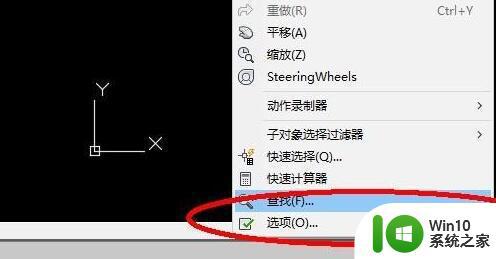
2、接着进入上方“显示”选项卡。
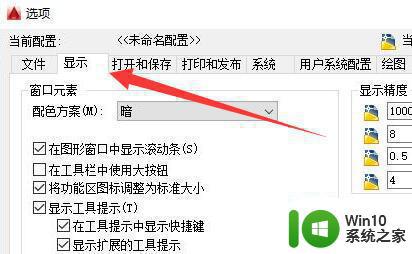
3、然后打开其中的“颜色”设置。
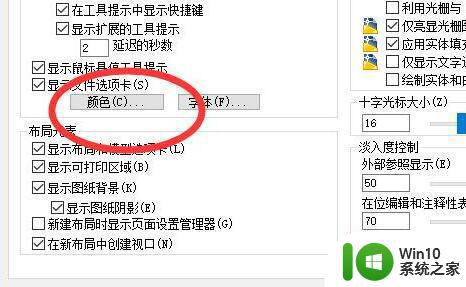
4、随后选中“背景”选项。
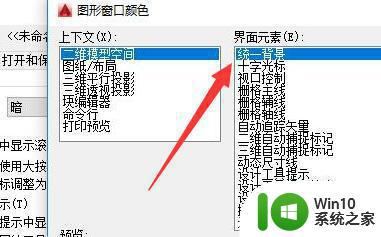
5、再将右边的颜色改为“黑”

6、改完后,点击右下角“应用并关闭”即可将背景调成黑色。
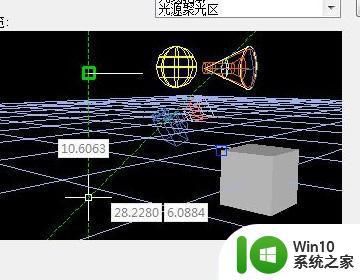
按照上面的方法就可以将cad布局背景调成黑色了,是不是挺简单呢,有相同需要的小伙伴们可以学习上面的方法来进行调整即可。
cad布局底色怎么改成黑色 cad布局背景怎么调成黑色相关教程
- cad布局背景怎么调成黑色 如何修改cad背景为黑色
- cad背景改成黑色的方法 cad背景颜色变白怎么调回黑色
- cad界面白色的怎么改为黑色的 CAD布局页面底色由白色变为黑色的操作指南
- cad背景改为白色的图文步骤 CAD底色怎么调成白色的步骤
- cad怎么换背景为黑色 CAD修改背景为黑色的步骤
- cad设置背景为黑色的方法 cad白色背景怎么变黑
- cad的背景图怎么变成白底 cad的背景图能换白色底吗
- idea背景怎么调成黑色 IDEA背景设置黑色或白色方法
- 改变cad背景颜色的步骤 cad怎么更改背景颜色
- 怎样换照片背景底色 怎么用软件把照片背景变成蓝色
- wps怎么换文档背景底色 wps文档背景底色怎么调整
- 剪映怎么让黑色背景变白色 剪映如何设置白色背景
- U盘装机提示Error 15:File Not Found怎么解决 U盘装机Error 15怎么解决
- 无线网络手机能连上电脑连不上怎么办 无线网络手机连接电脑失败怎么解决
- 酷我音乐电脑版怎么取消边听歌变缓存 酷我音乐电脑版取消边听歌功能步骤
- 设置电脑ip提示出现了一个意外怎么解决 电脑IP设置出现意外怎么办
电脑教程推荐
- 1 w8系统运行程序提示msg:xxxx.exe–无法找到入口的解决方法 w8系统无法找到入口程序解决方法
- 2 雷电模拟器游戏中心打不开一直加载中怎么解决 雷电模拟器游戏中心无法打开怎么办
- 3 如何使用disk genius调整分区大小c盘 Disk Genius如何调整C盘分区大小
- 4 清除xp系统操作记录保护隐私安全的方法 如何清除Windows XP系统中的操作记录以保护隐私安全
- 5 u盘需要提供管理员权限才能复制到文件夹怎么办 u盘复制文件夹需要管理员权限
- 6 华硕P8H61-M PLUS主板bios设置u盘启动的步骤图解 华硕P8H61-M PLUS主板bios设置u盘启动方法步骤图解
- 7 无法打开这个应用请与你的系统管理员联系怎么办 应用打不开怎么处理
- 8 华擎主板设置bios的方法 华擎主板bios设置教程
- 9 笔记本无法正常启动您的电脑oxc0000001修复方法 笔记本电脑启动错误oxc0000001解决方法
- 10 U盘盘符不显示时打开U盘的技巧 U盘插入电脑后没反应怎么办
win10系统推荐
- 1 索尼笔记本ghost win10 64位原版正式版v2023.12
- 2 系统之家ghost win10 64位u盘家庭版v2023.12
- 3 电脑公司ghost win10 64位官方破解版v2023.12
- 4 系统之家windows10 64位原版安装版v2023.12
- 5 深度技术ghost win10 64位极速稳定版v2023.12
- 6 雨林木风ghost win10 64位专业旗舰版v2023.12
- 7 电脑公司ghost win10 32位正式装机版v2023.12
- 8 系统之家ghost win10 64位专业版原版下载v2023.12
- 9 深度技术ghost win10 32位最新旗舰版v2023.11
- 10 深度技术ghost win10 64位官方免激活版v2023.11